Узнайте, как использовать Sublime Text: краткий обзор
Опубликовано: 2022-02-19Sublime Text — один из самых популярных текстовых редакторов в мире. Он наполнен мощными функциями, такими как многострочное редактирование, системы сборки для десятков языков программирования, поиск и замена регулярных выражений, API Python для разработки плагинов и многое другое.
Лучше всего то, что он кроссплатформенный (Mac, Windows и Linux) и распространяется как «условно-бесплатное ПО», что означает, что его можно использовать бесплатно со случайным всплывающим окном о покупке.
В этой статье вы узнаете, как использовать Sublime Text для удовлетворения всех ваших потребностей в редактировании текста и кода!
Что такое возвышенный текст?
Sublime Text позиционирует себя как «сложный текстовый редактор для кода, разметки и прозы». Первоначально выпущенный более десяти лет назад в январе 2008 года, Sublime Text теперь находится в своей четвертой основной версии и поддерживает Mac, Windows и Linux.
По своей сути Sublime Text похож на швейцарский армейский нож, который можно применить к любому варианту использования или проблеме, связанной с манипулированием текстом.
На первый взгляд Sublime Text может показаться текстовым редактором, полезным только для разработчиков. Хотя это отличный инструмент для разработчиков, это также мощное приложение для писателей и блоггеров.
Прежде чем мы углубимся во все функции и возможности Sublime Text, давайте быстро рассмотрим несколько сценариев, в которых Sublime Text может быть полезен.
Регулярное выражение найти и заменить
Regex, сокращение от регулярного выражения, представляет собой синтаксис для указания шаблонов поиска. Regex часто используется для поиска похожих (но разных) текстовых строк для редактирования текста.
Например, если вы хотите удалить все теги HTML из документа, поиск каждого тега для удаления (например, <h1> , <p> , <span> и т. д.) займет очень много времени.
Вместо этого вы можете выполнить поиск с помощью одного шаблона регулярного выражения. В этом случае шаблон регулярного выражения [a-zA-Z0-9] можно использовать для поиска всех тегов HTML в документе.
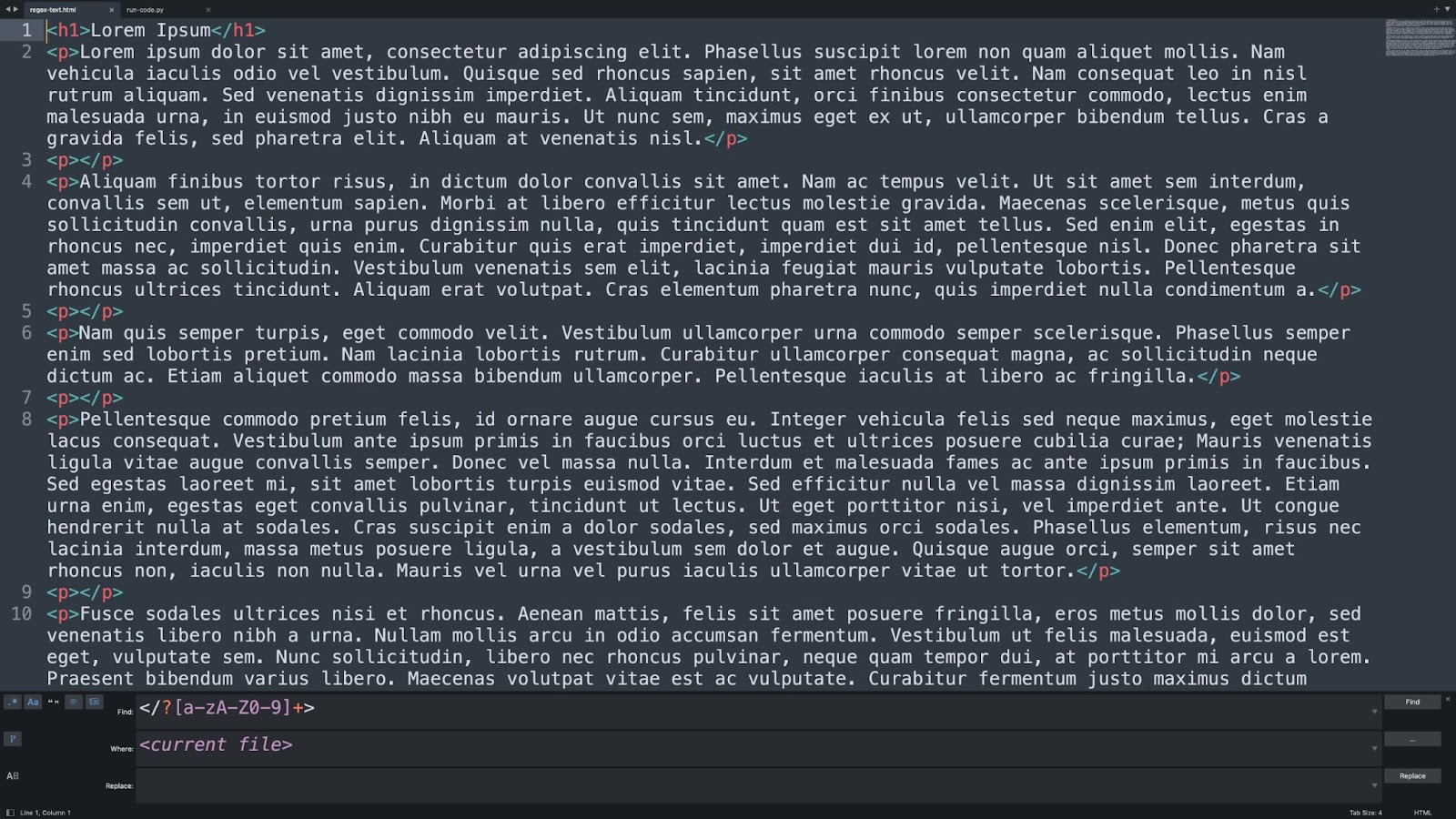
Выполнение поиска и замены регулярных выражений в Sublime Text очень просто. В строке меню нажмите « Найти» > «Найти в файлах» . Затем включите режим регулярного выражения в меню поиска и замены, укажите шаблон регулярного выражения в поле «Найти», выберите <current file> и нажмите « Найти » или « Заменить » в зависимости от того, что вам нужно выполнить.
твитнуть
Быстро запустить код
В отличие от традиционных текстовых редакторов, Sublime Text позволяет запускать код непосредственно в приложении. Это особенно полезно для более простых проектов, таких как небольшие сценарии Bash или Python.
Например, если вы пишете простой скрипт Python для извлечения данных из списка URL-адресов, настройка отдельного терминала для отладки кода менее удобна, чем запуск скрипта непосредственно в Sublime Text.
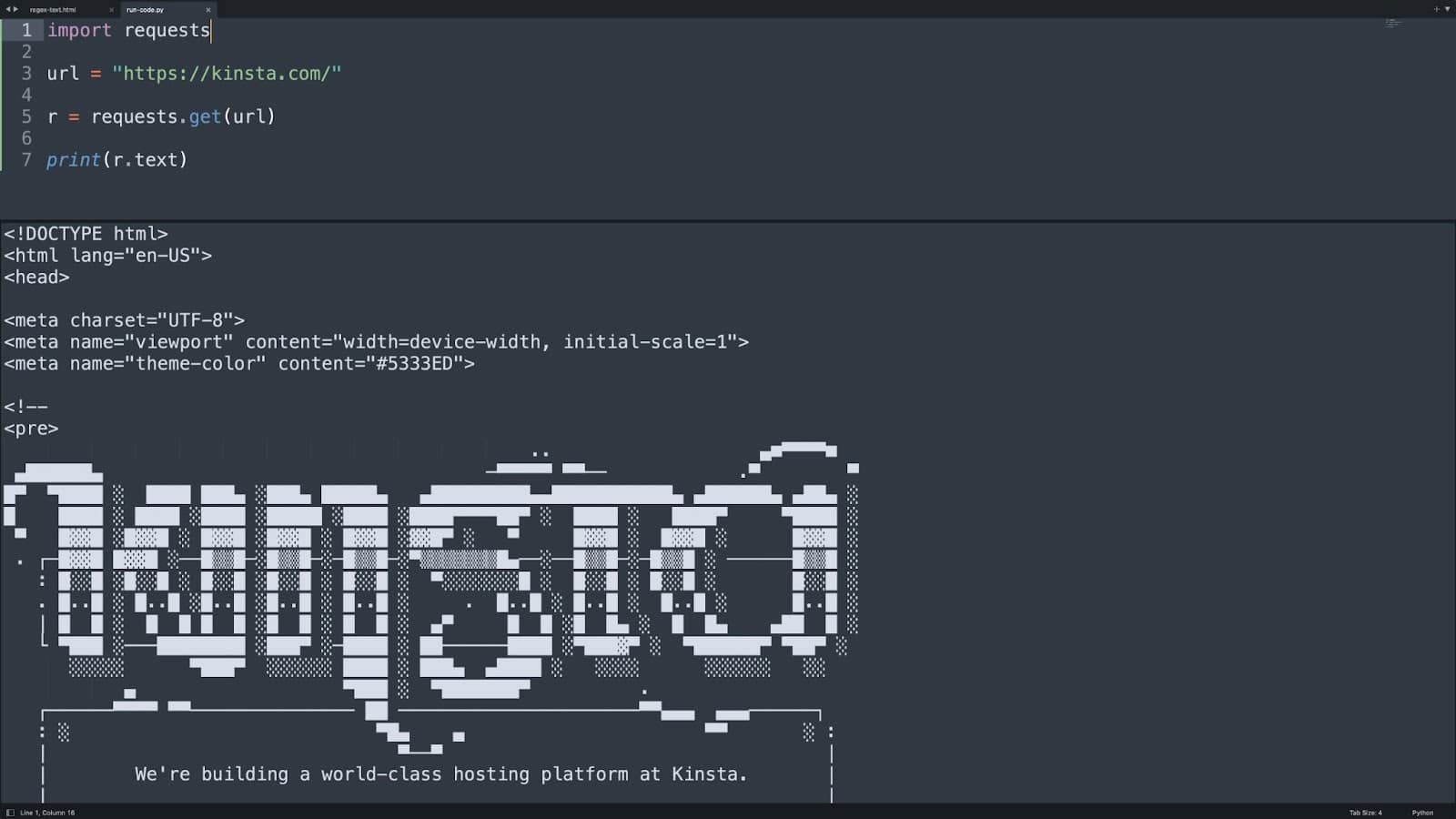
Чтобы запустить код в Sublime Text, перейдите в Tools > Build System и выберите язык для вашего кода (Sublime поддерживает различные языки, такие как Python, Ruby, Bash и другие). Затем нажмите Cmd+B на Mac или Ctrl+B на Windows, чтобы запустить код.
Многострочное редактирование
Бывают самые разные ситуации, когда вам может понадобиться редактировать несколько строк в текстовом документе одновременно. Представьте, что у вас есть список доменов, и вам нужно добавить http:// к каждой строке. Конечно, вы можете идти построчно, но потенциально это может занять много времени.
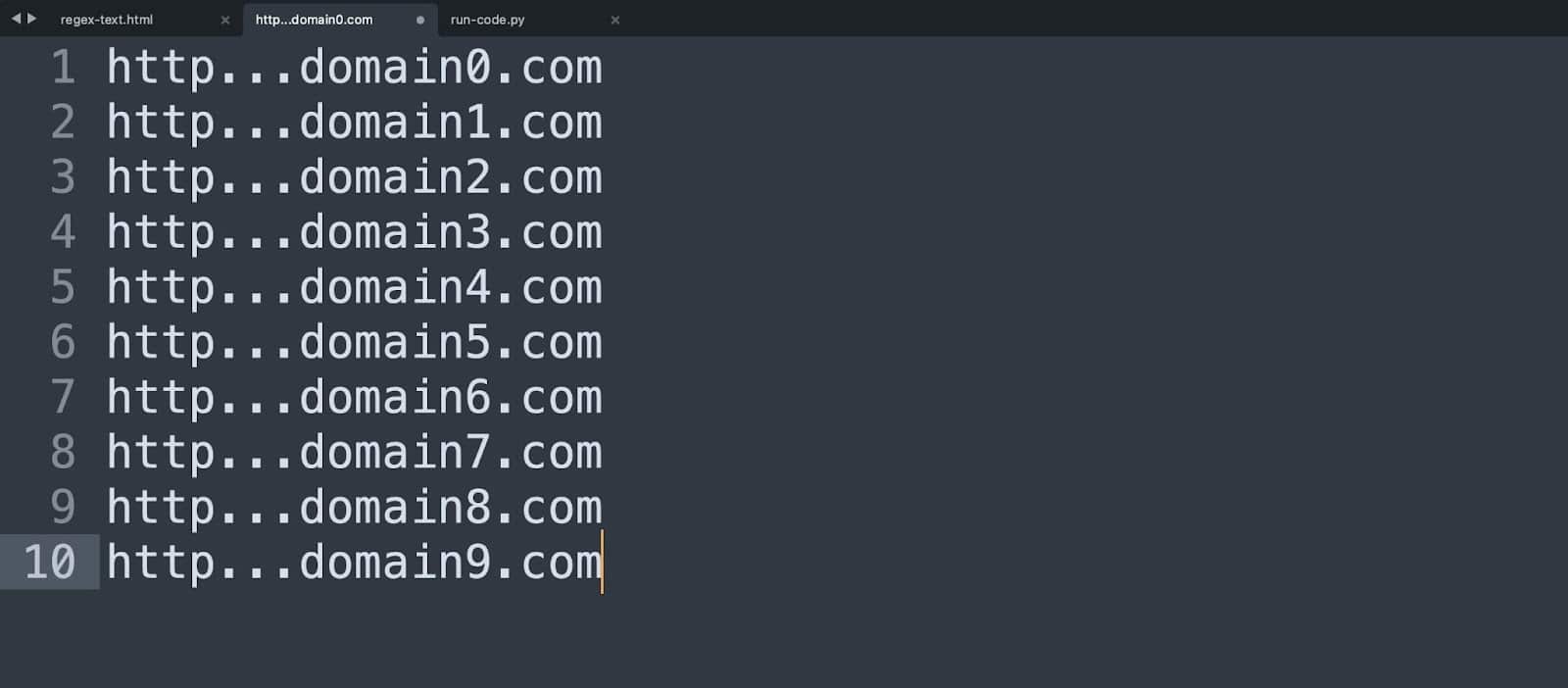
С Sublime Text вы можете выбрать все строки, которые хотите отредактировать, нажать Shift+Cmd+L и редактировать каждую строку одновременно!
Как вы можете видеть, хотя Sublime Text имеет встроенные расширенные функции, ориентированные на разработчиков, есть также множество мощных инструментов, таких как поддержка регулярных выражений и многострочное редактирование, которые, несомненно, полезны и для не-разработчиков.
Теперь, когда у вас есть общее представление о том, что может сделать Sublime Text, давайте углубимся и узнаем больше о приложении.
Фрагменты текста
Возможно, самая мощная функция (особенно для программистов), которую имеет Sublime Text, — это фрагменты текста.
Все мы знаем, что написание кода иногда может быть обременительным. Sublime Text Snippets обеспечивает быстрый и простой способ вставки блоков текста, которые будут неоднократно появляться в любом проекте.
Что делает эти текстовые фрагменты еще лучше, так это то, что их легко понять и довольно просто написать. Этот инструмент помогает разработчикам сэкономить время и устранить множество ошибок при разработке.
Введите слово «триггер» и нажмите кнопку табуляции , чтобы запустить фрагмент.
Как скачать возвышенный текст
Sublime Text доступен для бесплатной загрузки на официальном веб-сайте Sublime Text. При этом Sublime Text технически не является «бесплатным ПО». Вместо этого Sublime Text является «условно-бесплатным» приложением, что означает, что его можно загрузить бесплатно, но через некоторое время могут быть некоторые ограничения функций.
В случае с Sublime Text приложение будет работать бесконечно, но время от времени вы будете видеть всплывающее окно с подробностями о том, как приобрести приложение.
Если вы заинтересованы в покупке Sublime Text, вы можете получить личную лицензию за 99 долларов или бизнес-лицензию от 65 долларов за рабочее место в год. Хотя платная лицензия не открывает никаких дополнительных основных функций, вы получаете доступ к следующим привилегиям:
- Нет всплывающих окон с напоминанием о покупке
- Доступ к разрабатываемым версиям Sublime Text
- Уведомления об обновлениях в приложении
Sublime Text 101 — Основы
Поскольку Sublime Text — это приложение, перегруженное функциональностью, мы обсудим основные функции и рабочие процессы для двух групп пользователей — писателей и разработчиков. Но сначала давайте установим базовое понимание Sublime Text, прежде чем переходить к пользовательским элементам.
Как настроить параметры Sublime Text
В отличие от других приложений с графическими меню настроек, настройки Sublime Text полностью основаны на тексте. Чтобы просмотреть настройки Sublime Text, перейдите в Sublime Text > Preferences и нажмите Settings . После этого вы должны увидеть такой документ:
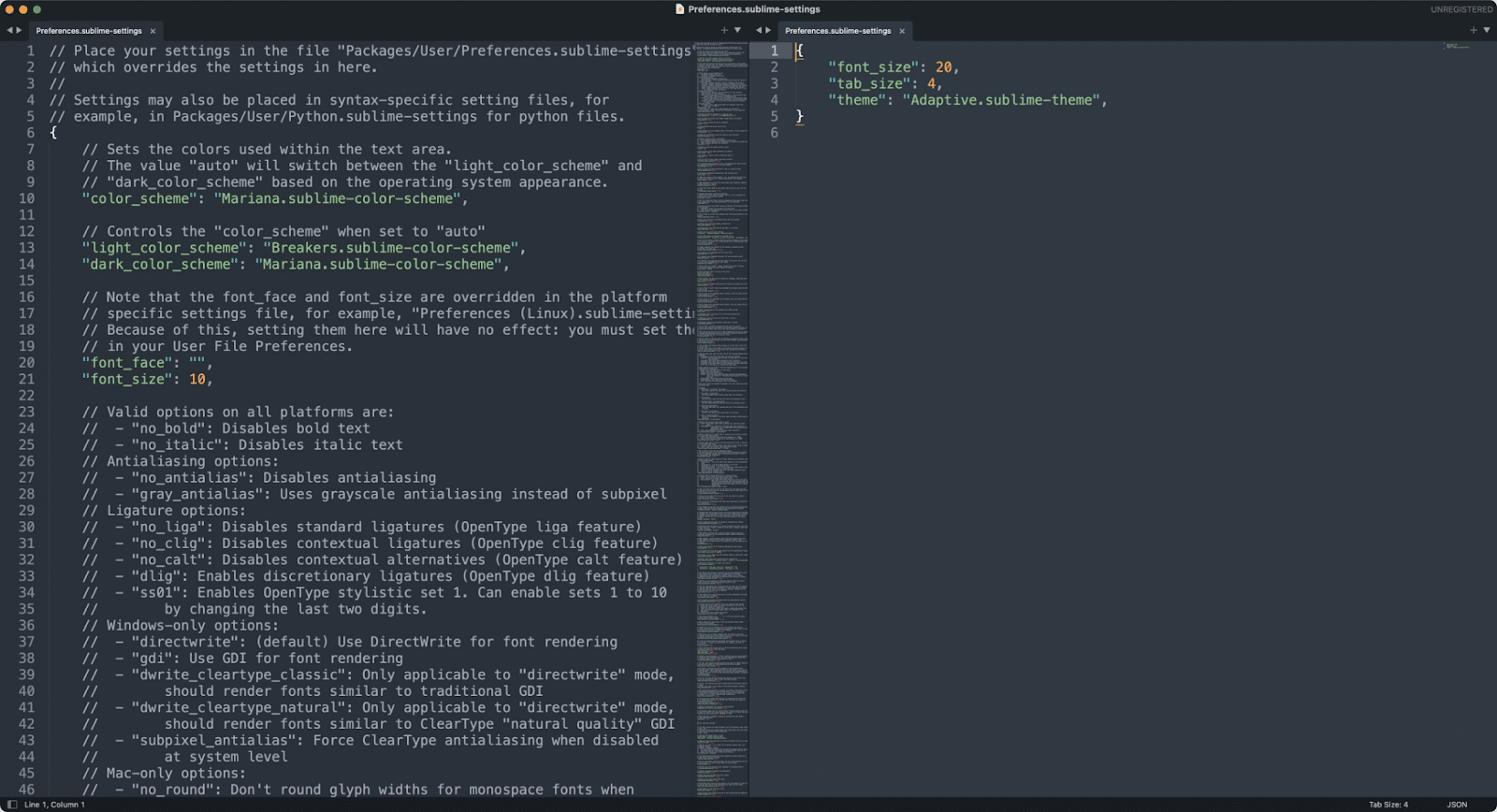
Поначалу этот документ с настройками может показаться пугающим (особенно если вы не привыкли работать с инструментами, ориентированными на разработчиков), но сейчас мы поможем вам разобраться во всем!
Настройки Sublime Text хранятся в формате JSON. JSON — это стандартный отраслевой формат для хранения информации о ключах и значениях, поэтому вы, возможно, где-то уже видели его использование. JSON хранит информацию в массивах ключ-значение следующим образом:
{ “color”: “blue”, “type”: “sedan”, “seats”: 5, }Приведенный выше массив можно использовать для описания свойств автомобиля — в данном случае синего седана с пятью сиденьями. Точно так же массив JSON может указывать настройки для приложения, что и делает Sublime Text.
Вернемся к файлу настроек Sublime Text. Как видно на скриншоте выше, файл настроек представлен в виде двух JSON-массивов. Массив слева содержит настройки Sublime Text по умолчанию, а справа — пользовательские настройки.
В общем, никогда не следует напрямую изменять настройки по умолчанию. Вместо этого вы можете переопределить настройки по умолчанию с помощью пользовательских настроек — это позволит вам вернуться к настройкам по умолчанию, если что-то пойдет не так.
Итак, как бы вы изменили несколько настроек по умолчанию? Допустим, вы хотите внести следующие изменения:
"font_size": 10до"font_size": 20
"margin": 4до"margin": 6
"line_numbers": trueдля"line_numbers": false
Чтобы внести эти изменения, добавьте каждый элемент в документ пользовательских настроек пользователя в допустимом формате JSON, например (если у вас есть существующие пользовательские настройки, добавьте каждый параметр, не создавая новый массив):
{ "font_size": 20, "margin": 6, "line_numbers": false, }Если вы не уверены, правильно ли отформатировали параметры, вы можете использовать онлайн-инструмент, такой как JSONLint, для проверки массива JSON. После того, как вы указали настройки, сохраните файл, и все готово!
Управление проектами и файлами в Sublime Text
При работе над проектом, будь то серия сообщений в блоге или исходный код веб-приложения, ваши файлы обычно располагаются в папке проекта. Sublime Text учитывает и предоставляет функциональный графический интерфейс для управления файлами и каталогами.
Допустим, у вас есть папка с именем «my-sublime-text-project», как на скриншоте ниже. Если вы перетащите эту папку в Sublime Text, вы сможете создавать новые файлы и папки непосредственно в Sublime Text.
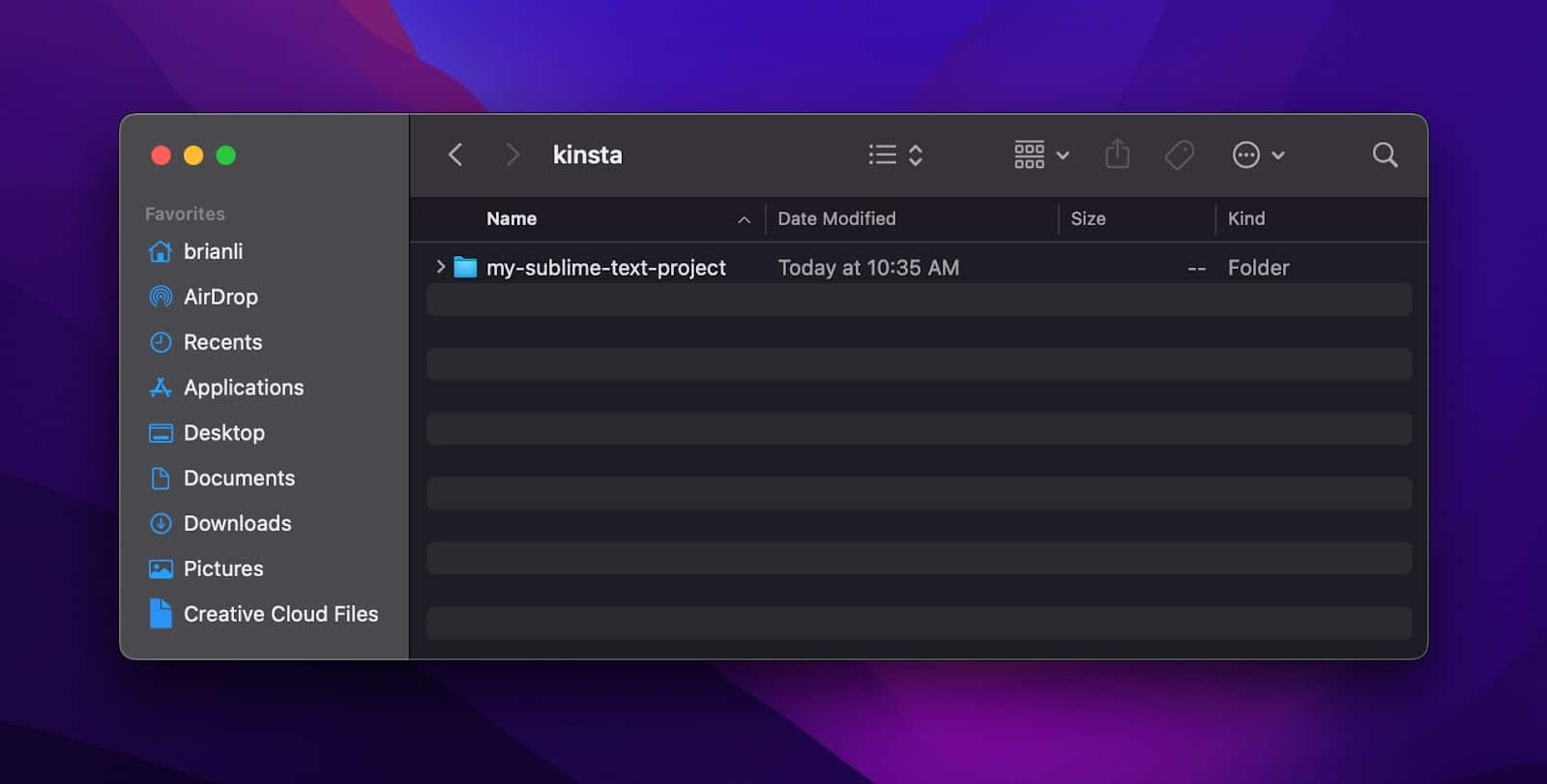
Как видите, папку «my-sublime-text-project» можно увидеть в левой части окна Sublime Text в разделе «Папки».
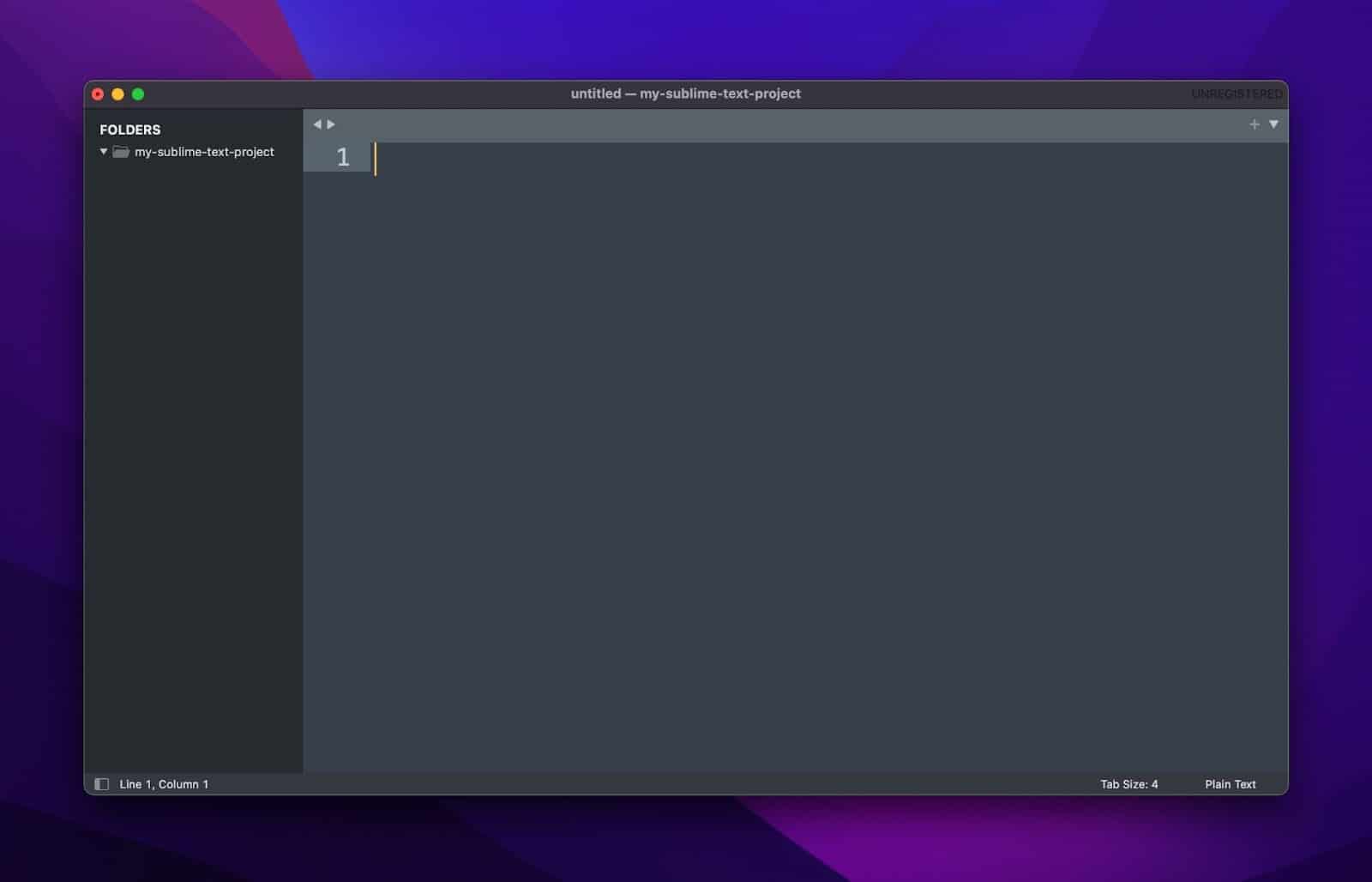
Щелчок правой кнопкой мыши по папке проекта вызывает подменю, в котором можно создавать новые файлы, переименовывать файлы, создавать и удалять папки и т. д. Встроенные функции управления файлами Sublime Text устраняют необходимость во внешнем инструменте, таком как Finder, для выполнения основных задач управления файлами.
Устали от некачественной поддержки хостинга WordPress уровня 1 без ответов? Попробуйте нашу службу поддержки мирового уровня! Ознакомьтесь с нашими планами
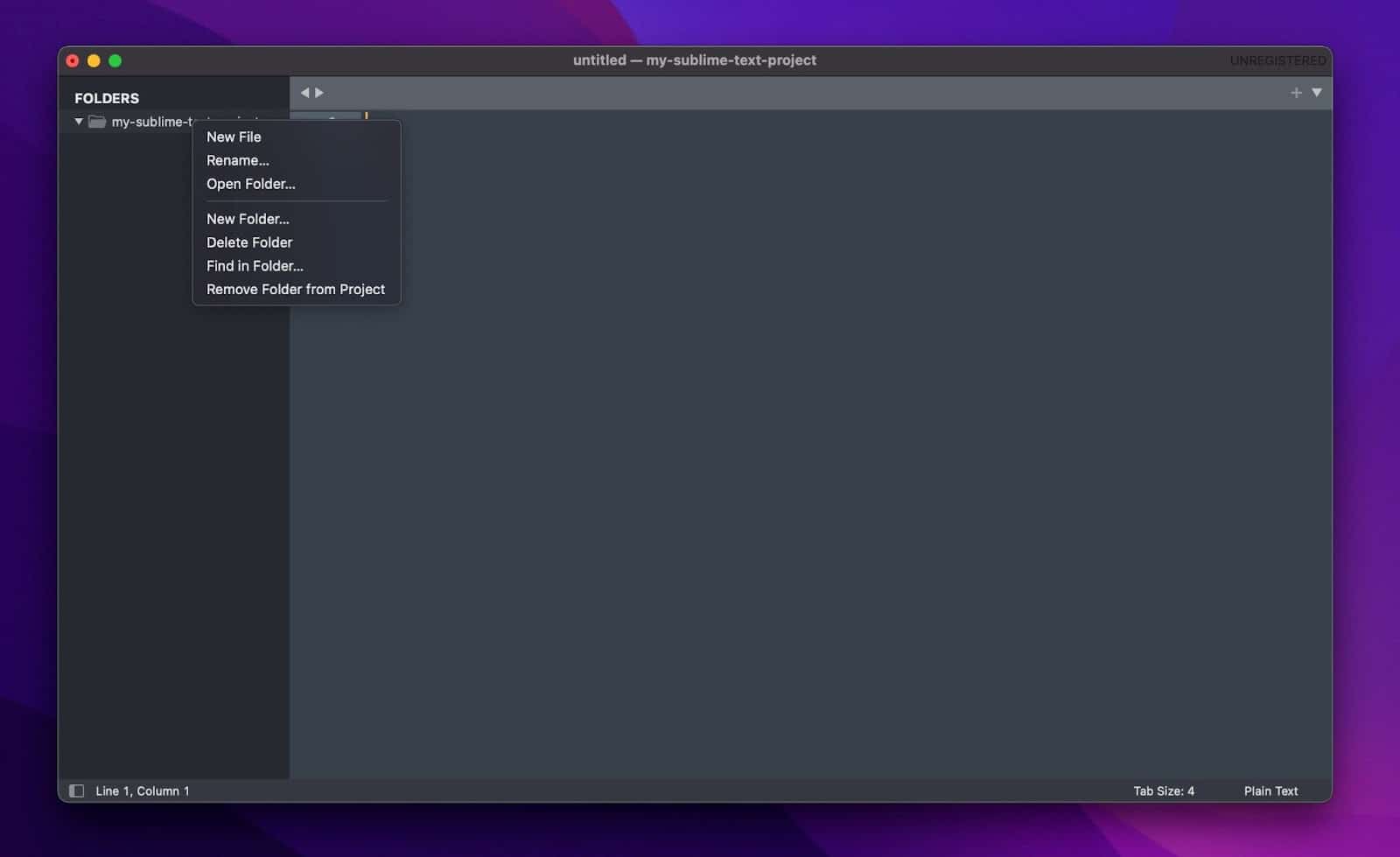
В Sublime Text проект относится к набору импортированных файлов и папок (например, папка «my-sublime-text-project», которую мы импортировали ранее. Если вы нажмете «Проект» в строке меню, вы увидите такие параметры, как «Открыть проект», «Переключить проект» и «Сохранить проект как». Однако нет возможности создать новый проект.
Это связано с тем, что проекты Sublime Text неявно создаются при создании нового файла и импорте папки. В приведенном выше примере мы можем нажать «Проект» в строке меню и нажать «Сохранить проект как» , чтобы сохранить проект.
Великолепный текст для писателей
Выделите управление файлами
Подчеркните, как функция управления файлами и проектами может организовать контент. Например, автор может создать файл для каждой главы книги, а блоггер может создать разные папки для разных категорий сообщений.
Мощная поисковая система и замена
Sublime Text имеет мощную реализацию поиска и замены. Он не только поддерживает регулярное выражение, но вы также можете указать файлы и папки для поиска. Например, если автор хотел изменить имя персонажа в рассказе, он мог указать папку поиска и запустить поиск по всему содержимому папки.
Очень расширяемый
Sublime Text является расширяемым, а его пакет MarkdownEditing — отличный инструмент для писателей, использующих синтаксис Markdown.
Sublime Text для разработчиков
Богатая экосистема плагинов
Sublime Text имеет богатую экосистему плагинов, доступ к которой можно получить через встроенный менеджер пакетов. Разработчики могут устанавливать плагины для улучшения своего рабочего процесса. Например, подключаемый модуль Formatter включает правила форматирования для HTML, CSS, JS, Python и других языков.
Плагин можно настроить на автоматическое форматирование файлов исходного кода, что помогает сохранять код аккуратным и стандартизированным с точки зрения форматирования.
Еще пара обязательных плагинов, которые стоит рассмотреть, включают Package Control (необходим для установки плагинов) и Emmet.
Многострочное редактирование
Sublime Text предлагает многострочное редактирование, доступ к которому можно получить, удерживая Command на Mac (Ctrl в Windows) и используя мышь для выбора нескольких строк. После выбора нескольких строк вы можете редактировать все строки одновременно, и даже поддерживается многострочное копирование/вставка.
Поддержка разделенного окна
Sublime Text поддерживает разделение окон для одновременного просмотра и редактирования нескольких файлов. Это может быть полезно при обращении к другому файлу во время работы над проектом.
Поддержка систем сборки
Sublime Text поставляется с поддержкой систем сборки. Системы сборки позволяют запускать код непосредственно в терминале редактора Sublime Text без необходимости использования внешнего терминала.
Например, вы можете создать систему сборки для запуска программы Python и другую систему сборки для запуска программы Go. При разработке приложения вы можете выбрать систему сборки и использовать ярлык для запуска программы прямо из Sublime Text.
Больше настраиваемости с темами
Вы можете еще больше улучшить свой опыт кодирования, загрузив тему Sublime Text. Большинство из них уже поставляются в комплекте с различными цветовыми схемами.
Разница между темами и цветовыми схемами для Sublime Text заключается в том, что тема украшает основные элементы пользовательского интерфейса, такие как боковая панель, вкладки, меню и т. д., а цветовые схемы отвечают за подсветку синтаксиса.
Некоторые из лучших тем для проверки включают в себя:
- Материал Тема
- Космическая тема
- Аю Тема
Резюме
Sublime Text — один из самых популярных редакторов кода на сегодняшний день. По праву, он предоставляет как писателям, так и разработчикам массу инструментов для использования.
Нет ничего более приятного, чем найти идеальный редактор кода. Если вы никогда не пробовали Sublime Text, стоит посмотреть.
Вы сейчас используете Sublime Text? Вы предпочитаете его другим редакторам кода? Дайте нам знать в разделе комментариев ниже.

